win10系统怎么设置iSCSI发起程序目标地址?
来源:网络收集 点击: 时间:2024-03-011.首先第一步我们打开电脑之后,在电脑桌面找到控制面板图标,然后点击进入到其中。
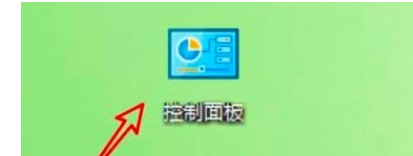 2/6
2/62.进入到控制面板界面之后,在界面中找到系统和安全这个设置选项,点击可以进入到系统和安全的设置模块。
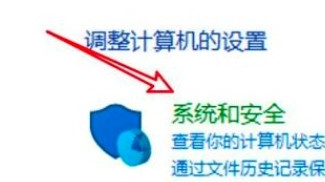 3/6
3/63.接下来在系统和安全设置模块,找到管理工具这个选项,找到之后可以进入到管理工具设置界面。
 4/6
4/64.接下来进入到管理工具界面之后就可以看到有iSCSI发起程序这个选项了,找到这个选项之后双击打开它。
 5/6
5/65.双击打开之后在出现的界面找到其中的“IPsec”这个按钮,找到这个按钮之后点击它进入下一步的设置。
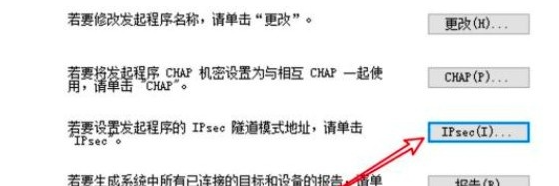 6/6
6/66.最后就会打开下图所示的界面了,我们在其中找到目标地址这个选项之后,输入想要设置的目标地址,点击确定按钮保存即可。
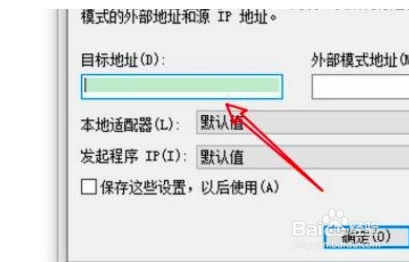 总结1/1
总结1/11.首先第一步我们打开电脑之后,在电脑桌面找到控制面板图标,然后点击进入到其中。
2.进入到控制面板界面之后,在界面中找到系统和安全这个设置选项,点击可以进入到系统和安全的设置模块。
3.接下来在系统和安全设置模块,找到管理工具这个选项,找到之后可以进入到管理工具设置界面。
4.接下来进入到管理工具界面之后就可以看到有iSCSI发起程序这个选项了,找到这个选项之后双击打开它。
5.双击打开之后在出现的界面找到其中的“IPsec”这个按钮,找到这个按钮之后点击它进入下一步的设置。
6.最后就会打开下图所示的界面了,我们在其中找到目标地址这个选项之后,输入想要设置的目标地址,点击确定按钮保存即可。
注意事项对你有帮助的话,在左下角点个投票吧!
电脑软件版权声明:
1、本文系转载,版权归原作者所有,旨在传递信息,不代表看本站的观点和立场。
2、本站仅提供信息发布平台,不承担相关法律责任。
3、若侵犯您的版权或隐私,请联系本站管理员删除。
4、文章链接:http://www.1haoku.cn/art_200994.html
 订阅
订阅